[윈도우11] 시작메뉴 '맞춤' 최근 파일 목록 삭제하기, 숨기기
- IT정보화/윈도우즈
- 2024. 2. 27.
반응형
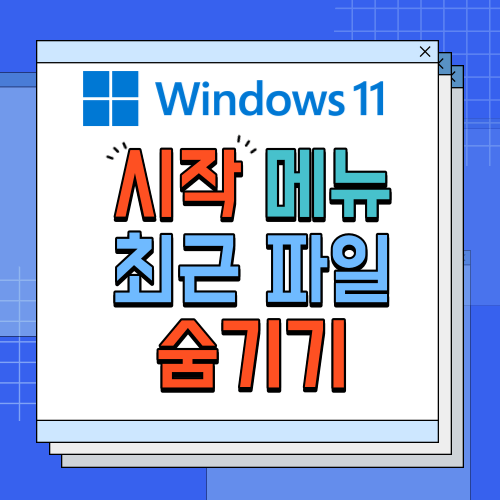
쉬운쌤입니다. 윈도우11의 시작단추를 누르면 최근에 사용한 파일의 목록이 표시되지만, 이 기능은 유용하지도 않고, 개인 정보 보호 차원에서도 쓸데없는 기능이므로 안 보이도록 비활성화하는 게 좋습니다.
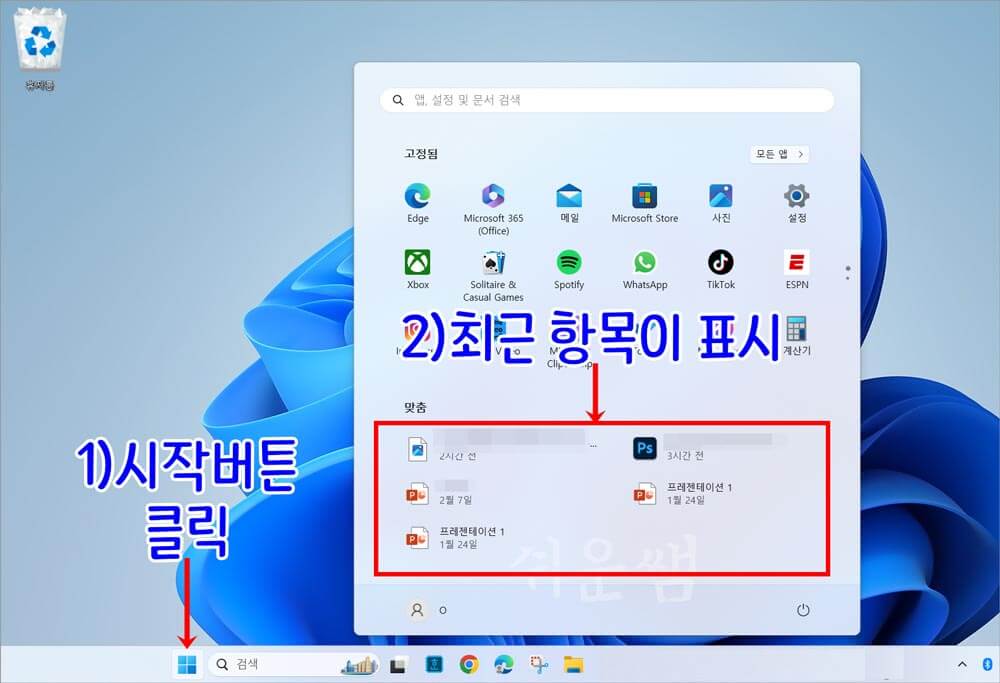
시작메뉴의 최근 파일 삭제하기
시작메뉴의 최근 항목은 숨기려면 먼저 이미 표시된 것은 삭제하고, 그 후에 최근 항목을 비활성화 하는 것이 더 확실한 방법입니다.
삭제할 항목에서 마우스 오른쪽 단추를 클릭하고, [목록에서 삭제]를 클릭합니다.
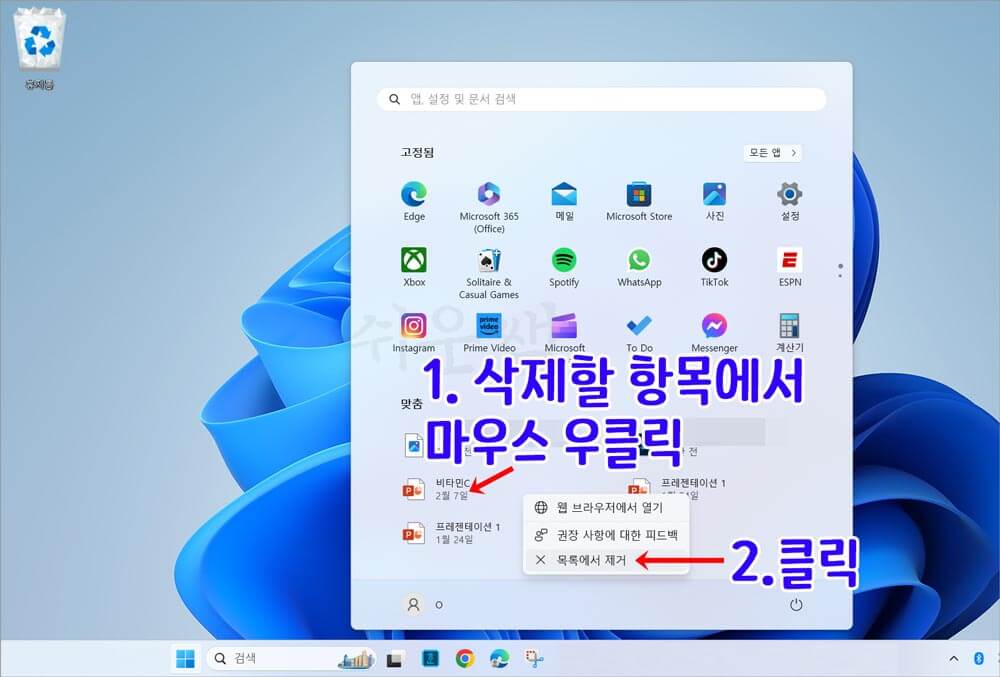
시작메뉴 '맞춤'의 최근 파일 숨기기
1. 맞춤에 표시되는 최근 파을을 숨기려면, [시작] 버튼을 클릭한 후, 톱니바퀴 모양의 [설정]을 누릅니다.
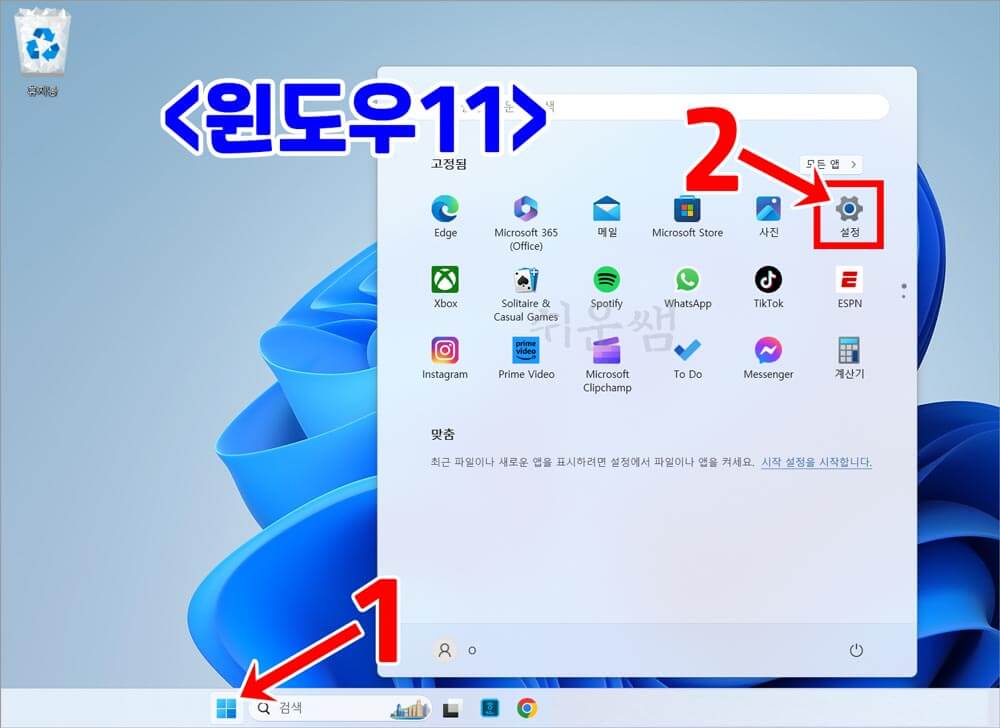
2. 왼쪽에서 [개인 설정]을 클릭하고, 오른쪽 목록에서 아래로 이동해서 [시작]을 찾아 클릭합니다.
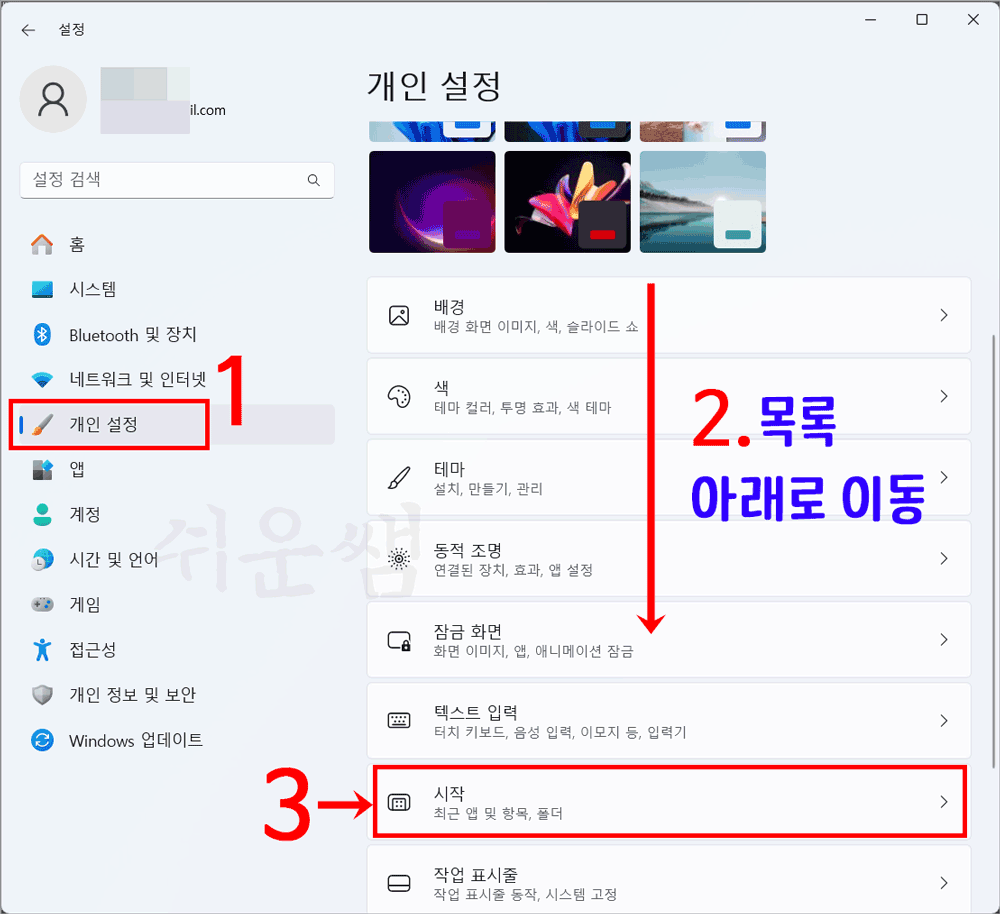
3. '고정된 항목 더 보기'를 선택하면 맞춤(최근 항목)영역이 최소화되어 필요없는 맞춤 영역이 줄어들고, 그만큼 더 많은 아이콘이 표시되어 선택이 편리해집니다. '시작 메뉴, 점프 목록 및 파일 탐색기에서 최근에 연 항목 표시' 를 꺼서 비활성화합니다.
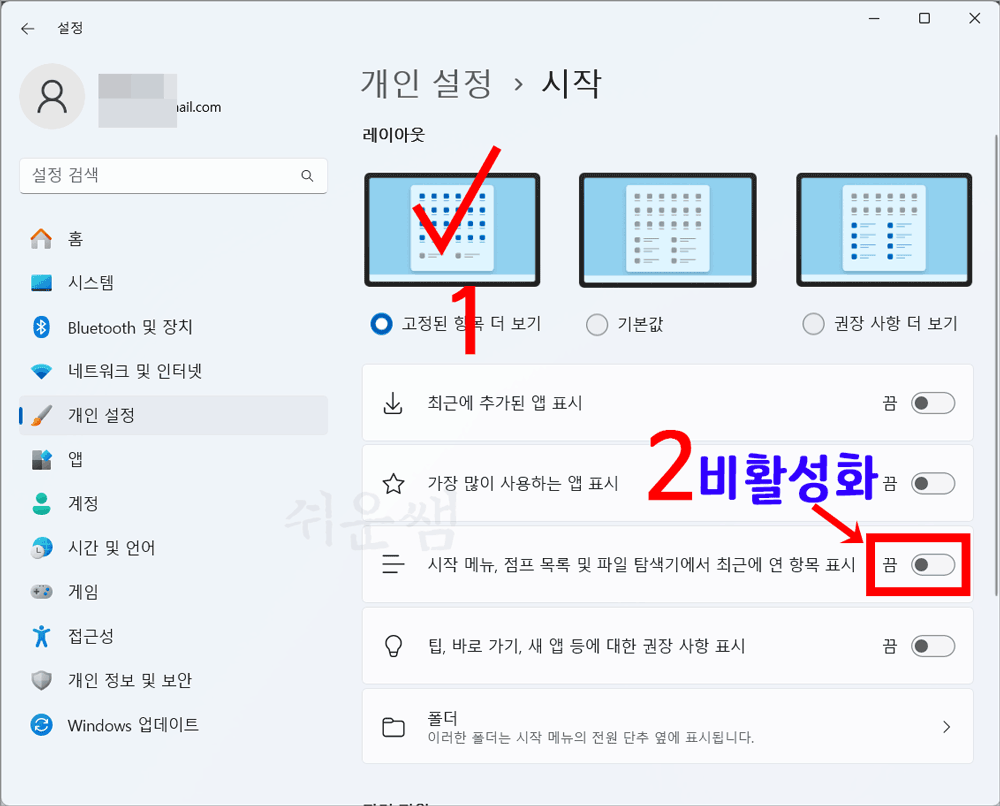
4. 이제부터는 '시작'버튼을 눌러도 '맞춤'에 최근 항목이 표시되지 않습니다.
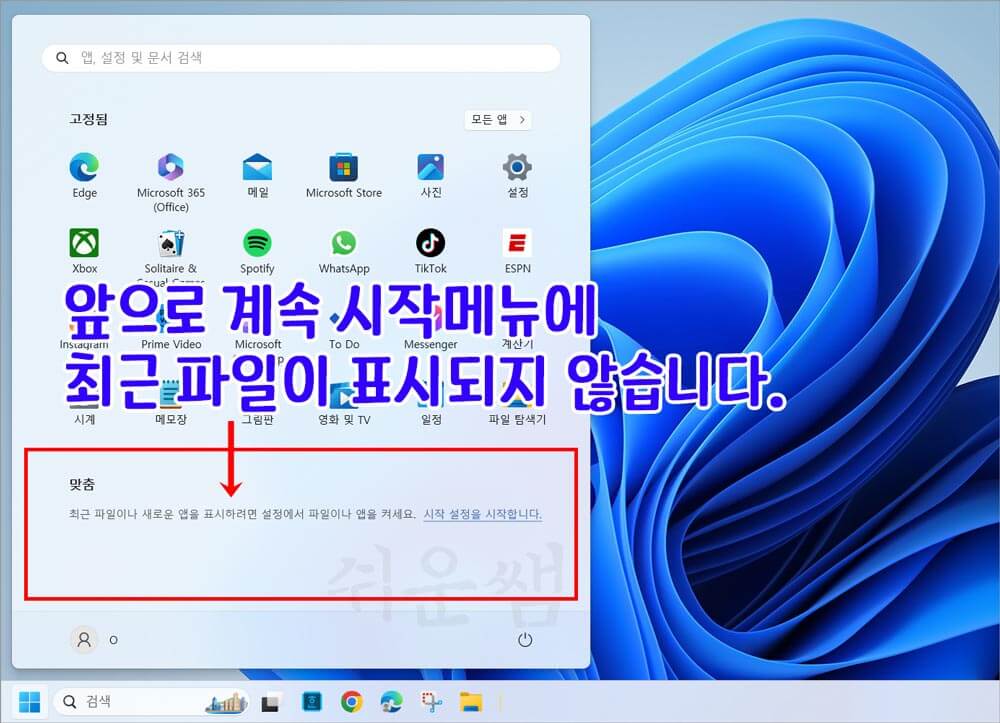

728x90
'IT정보화 > 윈도우즈' 카테고리의 다른 글
| [윈도우10, 11] 마우스 스크롤 한번에 너무 많이 넘어간다면? - 스크롤 줄 수 조절 방법 (0) | 2024.07.02 |
|---|---|
| [윈도우 7,10,11] 파일 및 폴더 이름바꾸기 3가지 방법 (0) | 2024.06.07 |
| [윈도우10, 11] 제어판 실행 방법 모음 - 제어판 단축 키, 시작 메뉴, 검색 (0) | 2024.02.26 |
| [윈도우10,11] 사진 및 동영상 더블클릭 - 사진편집이 가능한 기본 사진앱 설정 (0) | 2024.02.25 |
| 윈도우11 작업표시줄 아이콘 사라짐 현상 해결하기 (0) | 2024.02.18 |